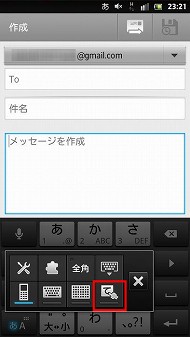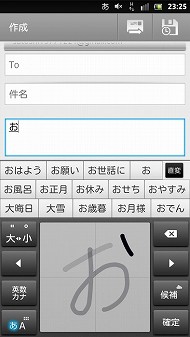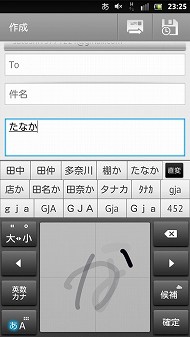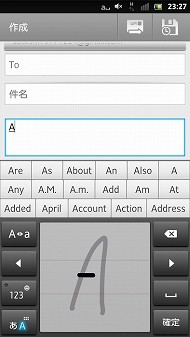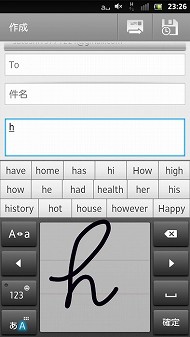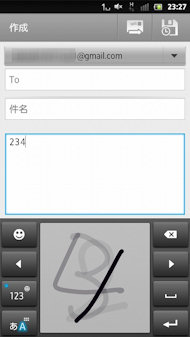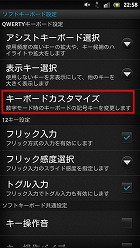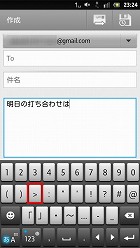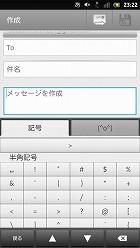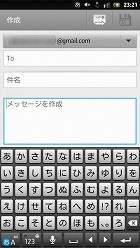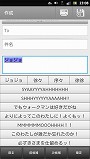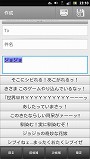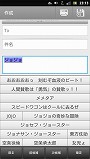第5回 「POBox Touch 5.0」で何が変わった? 手書き入力の精度は?――「Xperia NX SO-02D」:「Xperia NX SO-02D」の“ここ”が知りたい
- →第1回 “Floating Prism”はどんな感じ? サイズ感や持ち心地は?――「Xperia NX SO-02D」
- →第2回 電話は使いやすい? どんなアプリやウィジェットがある?――「Xperia NX SO-02D」
- →第3回 ロック解除画面で何ができる? Timescapeは何が変わった?――「Xperia NX SO-02D」
- →第4回 “TV launcher”のUIはどう? 通信速度はどれくらい?――「Xperia NX SO-02D」
質問:手書き、キーカスタマイズ……日本語入力の新機能はどう?
「Xperia NX SO-02D」に採用されている日本語入力システムは「POBox Touch 5.0」(以下、5.0)。従来のXperiaシリーズで利用できる最新版「POBox Touch 4.3」(以下、4.3)から機能向上が図られている。
新たに利用可能になったのが手書き入力だ。文字種キーの長押しで表示される入力方法の一覧から、右下にある手書き入力のアイコンを選ぶと、画面中央に手書き入力用のスペースが現れる。手書き入力できるのは平仮名と英数字のみで、漢字は入力できない。漢字を変換するには、平仮名を入力してから変換候補を選んでいく。漢字を直接入力できないのは不便に感じるかもしれないが、手書き入力の認識が速く、速記する感覚で入力してもしっかり追従するのでストレスを感じなかった。入力スペースは1文字分なので指の移動量が少ないのも良い。ただし、平仮名と英数字を入力する場合、文字種キーから、かな/英数モードを切り替える必要がある。例えば「2月22日」と入力する場合、「2」は英数モード、「月日」はかなモードで入力する必要がある。文字種切り替えを考えずに入力できれば、なお良いと感じた。
5.0では「キーボードカスタマイズ」という設定も追加されており、QWERTYキーボードの数字キーの下に表示される記号をカスタマイズできる。4.3にも「アシスト記号変更」という設定が用意されていたが、ここに登録できる記号は、ローマ字入力用のキーボード下にある4つのスペースみ。5.0ではこの設定を一新し、QWERTYキーの数字モードにて、数字キーの下に表示される記号を変更できるようになった。設定はPOBox Touchの「ソフトキーボード設定」→「キーボードカスタマイズ」から。
QWERTYキーの数字キーは、4.3では5列×2行と大きく表示されていたが、5.0では10列×1行に変更され、その分記号キーを多く表示できるようになった。細かいところでは、キーの割り当て機能も少し変更されている。4.3では「かな/英/数」と「記号」キーに分けられていたが、5.0では「かな/英」と「数/記号」に分けられている。数字/記号キーを短押しすると数字キーが現れ、長押しすると記号/顔文字一覧が表示される。つまり4.3ではかな/英/数キーを2回押さないと現れなかった数字キーが、5.0では数/記号キーを1回押すだけで現れる。地味ながら便利な改善点と言える。
ちなみに、4.3では記号キーの短押しで記号/顔文字一覧、長押しでプラグイン(マッシュルームなど)が表示された。5.0ではプラグインは文字種キー長押しから呼び出せる。
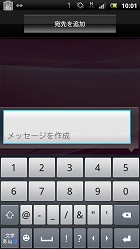
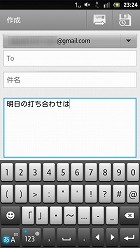

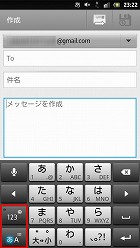 POBox Touch 4.3ではQWERTYキーの数字キーが大きく2行に表示されていた(写真=左端)が、POBox Touch 5.0では1行のみの小さい表示になった(写真=左中)。こちらはテンキー。4.3では左下のキーから「かな/英/数」に変更する(写真=右中)が、5.0では「かな/英」と「数/記号」に分けられている(写真=右端)。この数字キー割り当ての変更はQWERTYキーも同様だ
POBox Touch 4.3ではQWERTYキーの数字キーが大きく2行に表示されていた(写真=左端)が、POBox Touch 5.0では1行のみの小さい表示になった(写真=左中)。こちらはテンキー。4.3では左下のキーから「かな/英/数」に変更する(写真=右中)が、5.0では「かな/英」と「数/記号」に分けられている(写真=右端)。この数字キー割り当ての変更はQWERTYキーも同様だ従来どおり、次に入力される(と思われる)キーを拡大表示、入力されない(と思われる)キーをグレーアウトする「アシストキーボード」や、QWERTYキーで「Q」「L」「X」「C」「V」を表示させない設定も用意されている。キーボードの外観を変えられる「キセカエキーボード」も引き続き利用できる。

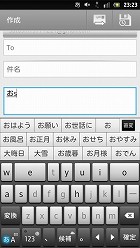

 QWERTYキーの五十音入力で使わないキーを非表示にできる(写真=左端)。アシストキーボードを設定すれば、次に打つ文字が自動で大きく表示され、打たない文字はグレーアウトする(写真=右中)。キーボードデザインは3種類をプリセット(写真=右中)。ソニー・エリクソンのWebサイトから新しいデザインをダウンロードできる(写真=右端)
QWERTYキーの五十音入力で使わないキーを非表示にできる(写真=左端)。アシストキーボードを設定すれば、次に打つ文字が自動で大きく表示され、打たない文字はグレーアウトする(写真=右中)。キーボードデザインは3種類をプリセット(写真=右中)。ソニー・エリクソンのWebサイトから新しいデザインをダウンロードできる(写真=右端)ユーザー参加型の「Social IME」を用いたオンライン辞書も利用できるようになった。Social IMEには人名、顔文字、商品名など計54万語を変換できるので、POBox Touchでは変換できないような固有名詞や面白い顔文字などを変換したいときに役立つ。利用するには設定から「オンライン辞書」にチェックを入れて有効にする必要がある。入力後に「候補」ボタンを長押しすると検索を始め、Social IMEに登録された候補が表示される。この間には通信が発生し、検索(通信)をする際に若干時間がかかるが、1度選択した候補は学習されて変換候補に現れるので、同じ単語なら2回目以降はオンライン辞書を使わずに変換できる。

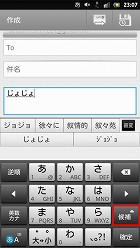
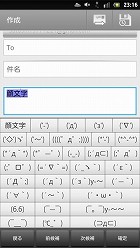
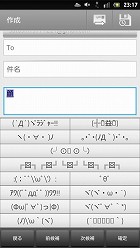 オンライン辞書を利用するにはあらかじめ有効にしておく必要がある(写真=左端)。文字を入力後に「候補」ボタンを長押しするとSocial IMEにアクセスし、オンライン辞書用の候補が現れる(写真=左中)。こちらは「かおもじ」「かお」で入力したもの(写真=右中、右端)
オンライン辞書を利用するにはあらかじめ有効にしておく必要がある(写真=左端)。文字を入力後に「候補」ボタンを長押しするとSocial IMEにアクセスし、オンライン辞書用の候補が現れる(写真=左中)。こちらは「かおもじ」「かお」で入力したもの(写真=右中、右端)質問:カメラの「クイック起動」はどんな感じ?
Xperia NXのカメラではXperia arc/acroに引き続き、短い撮影間隔で撮影を続けられる。NXでは「クイック起動」を新たに採用しており、ロック解除画面からカメラキーを長押しすると、カメラ起動から撮影までを一気に行える。シャッターチャンスを逃したくないときに有効だ。このクイック起動は「カメラ起動のみ」または「オフ」に設定を変えることもできる。
関連キーワード
Xperia NX SO-02D | Xperia | キーボード | 手書き | POBox Touch | QWERTY | 日本語入力 | 辞書 | オンライン | カメラ | カスタマイズ | 顔文字 | Social IME | 入力技術 | 日本語 | 漢字 | 撮影 | ソニー・エリクソン・モバイルコミュニケーションズ | プラグイン | テンキー | ジョジョの奇妙な冒険 | ローマ字 | 速記 | Xperia arc SO-01C | Xperia arc
関連記事
 「Xperia NX SO-02D」の“ここ”が知りたい:第4回 “TV launcher”のUIはどう? 通信速度はどれくらい?――「Xperia NX SO-02D」
「Xperia NX SO-02D」の“ここ”が知りたい:第4回 “TV launcher”のUIはどう? 通信速度はどれくらい?――「Xperia NX SO-02D」
Xperia NXの注目機能を紹介する本コーナー。第4回では、HDMI接続時の新しいユーザーインタフェース「TV launcher」と、3Gの通信速度を調べた。 「Xperia NX SO-02D」の“ここ”が知りたい:第3回 ロック解除画面で何ができる? Timescapeは何が変わった?――「Xperia NX SO-02D」
「Xperia NX SO-02D」の“ここ”が知りたい:第3回 ロック解除画面で何ができる? Timescapeは何が変わった?――「Xperia NX SO-02D」
デザインやスペックが注目されがちな「Xperia NX」だが、細かいUIも進化している。今回はロック解除画面に採用された新たな設定項目と、Timescapeの変更点を調べた。 「Xperia NX SO-02D」の“ここ”が知りたい:第2回 電話は使いやすい? どんなアプリやウィジェットがある?――「Xperia NX SO-02D」
「Xperia NX SO-02D」の“ここ”が知りたい:第2回 電話は使いやすい? どんなアプリやウィジェットがある?――「Xperia NX SO-02D」
Xperia NX SO-02Dの注目機能をレビューする本コーナー。第2回では、スマートフォンの基本とも言える電話機能と、ホーム画面やプリインアプリ/ウィジェットについて調べた。 「Xperia NX SO-02D」の“ここ”が知りたい:第1回 “Floating Prism”はどんな感じ? サイズ感や持ち心地は?――「Xperia NX SO-02D」
「Xperia NX SO-02D」の“ここ”が知りたい:第1回 “Floating Prism”はどんな感じ? サイズ感や持ち心地は?――「Xperia NX SO-02D」
ソニー・エリクソン製の新型スマートフォン「Xperia NX SO-02D」は、ディスプレイ下部に配置された透明素材が新鮮だ。文字どおり透明なので、さまざまな表情を見せてくれる。このほか、持ち心地やサイズ感はどうだろうか。 写真と動画で解説する「Xperia NX SO-02D」「Xperia acro HD SO-03D」
写真と動画で解説する「Xperia NX SO-02D」「Xperia acro HD SO-03D」
ディスプレイ、CPU、カメラ、UIなど従来のXperiaシリーズから大幅な進化を果たした「Xperia NX」と「Xperia acro HD」。外観からソフトウェアまで、その主な見どころをチェックした。 写真で解説する「Xperia acro HD IS12S」
写真で解説する「Xperia acro HD IS12S」
WiMAXとテザリングを除けば“ほぼ全部入り”と言えるスペックを実現したソニー・エリクソンの「Xperia acro HD SO-03D」。前モデル「IS11S」や、ドコモ向け「Xperia acro HD SO-03D」との違いを中心にチェックした。 OSバージョンアップは「検討中」:「Xperiaと言えばドコモ」――ドコモ石川氏が語る「NX/acro HD」への意気込み
OSバージョンアップは「検討中」:「Xperiaと言えばドコモ」――ドコモ石川氏が語る「NX/acro HD」への意気込み
2010年から数々のXperiaシリーズを発売してきたドコモが、ソニエリの2012年フラグシップモデル「Xperia S」をベースにした「Xperia NX」、日本独自機能を盛り込んだ「Xperia acro HD」を発表。その主な特徴をドコモの石川貴浩氏が説明した。 1.5GHzデュアルコアCPU+4.3インチHD液晶搭載の「Xperia NX SO-02D」――ドコモが2月に発売
1.5GHzデュアルコアCPU+4.3インチHD液晶搭載の「Xperia NX SO-02D」――ドコモが2月に発売
ソニー・エリクソンのXperiaシリーズ新モデル「Xperia NX」が発表された。透明素材を用いた“Floating Prism”デザインに、1.5GHzデュアルコアCPU、4.3インチHD液晶、1210万画素カメラなど高いスペックを盛り込んだ。 3月にドコモから発売予定:ソニー・エリクソン、防水ボディにHDタッチパネル搭載の「Xperia acro HD」発表
3月にドコモから発売予定:ソニー・エリクソン、防水ボディにHDタッチパネル搭載の「Xperia acro HD」発表
ソニー・エリクソンは、HD表示の4.3インチタッチパネルを搭載したAndroidスマートフォン「Xperia acro HD」を発表した。ボディは防水で、1.5GHz駆動のデュアルコアプロセッサや大容量バッテリーも備える。 開発陣に聞く「Xperia arc SO-01C」(前編):基板とディスプレイ構造を見直して到達した“8.7ミリ”――Xperia arcの中身に迫る
開発陣に聞く「Xperia arc SO-01C」(前編):基板とディスプレイ構造を見直して到達した“8.7ミリ”――Xperia arcの中身に迫る
Xperiaの登場から1年、最新のスペックと最先端の技術を盛り込んだソニー・エリクソンのスマートフォン「Xperia arc SO-01C」がドコモから発売された。大幅な機能向上を果たしながら、最薄部8.7ミリのボディはどのように実現したのだろうか。開発陣に話を聞いた。 開発陣に聞く「Xperia arc SO-01C」(後編):その姿はアスリートのごとく――“緊張感”がもたらすXperia arcの曲線美
開発陣に聞く「Xperia arc SO-01C」(後編):その姿はアスリートのごとく――“緊張感”がもたらすXperia arcの曲線美
画一的なデザインになりがちなフルタッチ型のスマートフォンの中で、Xperia arcの弧を描くボディからは強烈な個性が感じられる。インタビューの後編では、Xperia arcの外側と内側のデザインについてリポートしよう。 「Sakura Pink」もチェック:写真で解説する「Xperia arc SO-01C」
「Sakura Pink」もチェック:写真で解説する「Xperia arc SO-01C」
「Xperia SO-01B」の後継モデルとして登場する、ドコモのスマートフォン「Xperia arc SO-01C」は、持ちやすい薄型ボディに最先端の機能を詰め込んだモデル。日本向けには「Sakura Pink」も投入し、女性ユーザーにも訴求する。 「Xperia」ロードテスト:第1回 表示は美しいけど使い勝手は?――「Xperia」のTimescapeを試す
「Xperia」ロードテスト:第1回 表示は美しいけど使い勝手は?――「Xperia」のTimescapeを試す
TwitterやFacebookなどのSNSを活用している筆者にとって、XperiaのTimescapeは楽しみな機能の1つだった。実際に3週間ほど使ってみたが、いろいろ気づいたこともある。今回はTimescapeのウィジェット、SNS、Eメールに焦点を当てた。
関連リンク
Copyright © ITmedia, Inc. All Rights Reserved.
アクセストップ10
- 新感覚の折りたたみ「HUAWEI Pura X」レビュー 開くとまるで“ファブレット”のサイズ感、動画も大画面で楽しめる (2026年01月04日)
- 筆者が「楽天モバイル+日本通信+povo2.0」を併用しているワケ あえて複数回線を契約してお得に運用 (2026年01月03日)
- 鉄道駅における「時刻表掲示」が減っている件 仕方ない面もあるからこそ工夫が必要 (2026年01月03日)
- 令和7年の確定申告は「iPhoneのマイナンバーカード」にも対応 事前準備の方法を解説 (2026年01月05日)
- メモリ価格の高騰はスマホにも影響あり? スマホを買うべきタイミングはいつか (2026年01月01日)
- なぜ今、小型スマホなのか? 5.3型「Mode1 Pocket」誕生の舞台裏 あえて本体を厚く、5G非対応にしたワケ (2025年12月29日)
- 不思議なサイズの折りたたみスマホ、Huawei「Pura X」が登場 (2025年03月31日)
- Pebble、円形表示のスマートウォッチ「Round 2」を199ドルで発売へ CESに出展 (2026年01月03日)
- 年末年始に買うべきスマホはコレ! 「一括1円」モデルからiPhone/Pixelが「月々1円」のキャリアまで (2025年12月30日)
- 人混みのコミケ107で「ドコモの通信速度が爆速」 “つながりにくさ”をどう改善? (2025年12月30日)